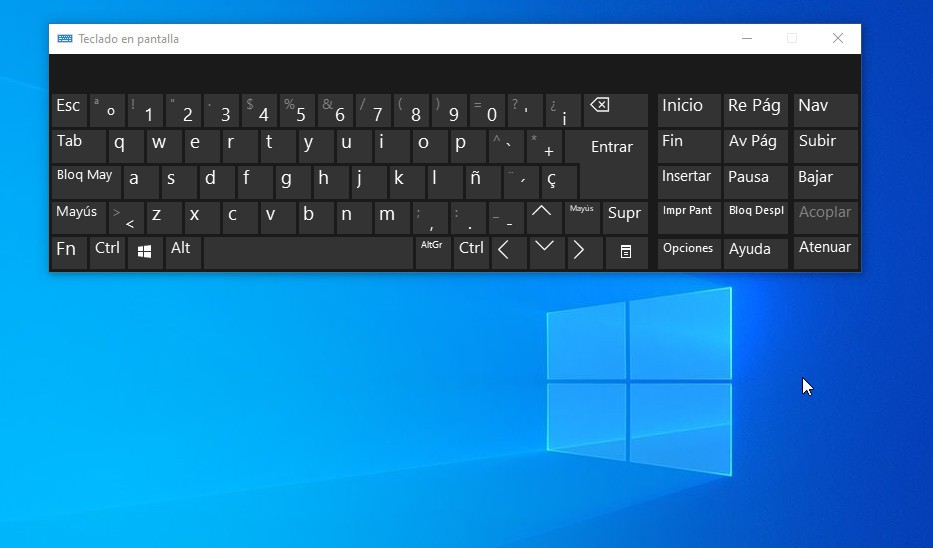2. Accesibilidad, inclusión y herramientas digitales: La tríada perfecta
La educación está cambiando, es más que obvio; muchas veces estos cambios se deben al propio avance de la sociedad. Durante años, las generaciones se educaban y abandonaban las escuelas viviendo en un mundo casi idéntico a sus mayores; reproducirían su forma de vida gracias a algunos avances técnicos fruto de las investigaciones o de nuevos descubrimientos. Actualmente, podemos afirmar que las generaciones que se encuentran en los centros se están educando en un mundo diferente al de sus mayores, pero que también será diferente al mundo en el que les tocará vivir cuando sean adultos.
El uso generalizado de las tecnologías digitales es un hecho consolidado, estas tecnologías están aquí y han llegado a las escuelas para quedarse. Cada día que pasa la sociedad es más digital; por ello, si la competencia digital es un indicador de calidad para lograr la realización y desarrollo personal a lo largo de la vida de los individuos, es necesario poner los medios para que esta tecnología sea accesible a todas las personas con independencia de sus psíquicas, físicos o sensoriales.
Si algo caracteriza la utilización de las herramientas digitales en el aula es el papel que juega el docente en su aplicación. Existen profesionales que viven la utilización de las herramientas digitales con gran entusiasmo defendiendo su uso de forma eufórica; para ellos ésta es una innovación tecnológica que marca otra forma de hacer educación, los beneficios son claros y no hay marcha atrás en la generalización de su uso. Así proliferan en el ámbito educativo cada vez más eventos, congresos, cursos de formación, etc., donde las herramientas digitales son las verdaderas protagonistas.
Las tecnologías digitales están demostrando ser un recurso didáctico valioso que aspira a alcanzar un modelo de enseñanza-aprendizaje diferente al tradicional. La comunicación que surge de este modelo debe permitir el acceso a todas las personas sin exclusión.
Aunque resulte paradójico, a pesar de que el uso de herramientas digitales supone un gran avance, también ha favorecido la aparición de nuevas formas de exclusión social.
Conceptos como “ alfabetización digital ” o “ brecha digital ” son utilizados para hacer referencia a la separación existente entre los individuos que pueden hacer o no usar las herramientas digitales.
Etimológicamente el término “ accesibilidad ” proviene de “acceso”, acción de llegar y acercarse o bien entrada o paso. Aplicado a las tecnologías digitales, la accesibilidad no sería otra cosa que la utilización de ayudas por parte de personas con discapacidades transitorias o permanentes para que puedan utilizar los medios informáticos, electrónicos, multimedia y de comunicación con la finalidad de ser competentes digitalmente, favoreciendo así su desarrollo personal y social .
Las tecnologías digitales como herramienta de inclusión en el aula
En los últimos años ha irrumpido en el ámbito educativo el concepto de “ escuela inclusiva ”, cuyo objetivo principal es que los alumnos reciban una educación de calidad acorde a las características que presentan. La filosofía de la inclusión defiende una educación eficaz para todos, sustentada en que los centros deben satisfacer las necesidades de todos los alumnos, sean cuales fueren sus características personales, psicológicas o sociales (con independencia de si tienen o no discapacidad). Los centros educativos tienen como principal misión ofrecer una respuesta educativa adaptada a las necesidades de los alumnos que escolarizan. Se trata de alcanzar los objetivos determinados en el currículum oficial a través de los contenidos con una metodología acorde a las necesidades que presenta la población escolar. En este sentido, el uso de las herramientas digitales favorece la utilización de una metodología cada vez más rica en la que los elementos multimedia e interactivos juegan un poderoso papel en la individualización de la enseñanza presentando los contenidos de forma dinámica, atractiva, personalizada y motivadora .Así mismo, el tutor/tutora del aula y los especialistas deben conocer las características del alumno en capacidades cognitivas, afectivas, grado de movilidad que posee, etc., así como las ayudas disponibles para salvar las barreras con la finalidad de utilizarlas y acceder a las herramientas digitales.
A continuación explicaremos algunos ejemplos cotidianos de dificultades de acceso con las que se topan nuestros alumnos a la hora de utilizar las herramientas digitales:
- Déficit visual : los alumnos con limitaciones visuales tienen problemas para acceder a la información a través de la pantalla del ordenador, por eso será necesario utilizar ampliadores o lupas para acceder al contenido visual. Por otro lado, las páginas y servicios web que están basados en gráficos no suelen disponer de información textual alternativa.
- Déficit auditivo : los alumnos con limitaciones auditivas no pueden acceder a un software educativo determinado por predominar la presentación de la información de forma oral. Será necesario disponer de canales alternativos de presentación de la información de forma subtitulada.
- Déficit motórico : los alumnos con problemas motóricos pueden presentar limitaciones de movimiento motriz fino, esto hace que el acceso a la información y la comunicación estándar con el ordenador mediante teclado o ratón sea sencillo. En este se ha avanzado mucho en cuanto a la utilización de periféricos alternativos adaptados a las características de movilidad de los alumnos: joystick , teclados especiales, trackballs … En el módulo 3 de este curso, explicaremos más detalladamente los diferentes periféricos accesibles que podemos utilizar.
- Déficit intelectual : los alumnos con limitaciones de aprendizaje y/o discapacidad intelectual se pierden ante la complejidad de las interfaces diseñadas. Será necesario emplear diseños sencillos, con pocos elementos e instrucciones claras. No reconocer los elementos interactivos lo que dificulta el acceso a la información pretendida si no se le indica el enlace o botón. Además se distraen con numerosos efectos de sonidos y animaciones.
Aportaciones de las herramientas digitales a las personas con discapacidad motora
En el caso del alumno con discapacidad motora, el uso del ordenador ha supuesto un hecho fundamental que está contribuyendo a derribar las limitaciones que en materia de comunicación, lenguaje, acceso a la información, control del entorno y posibilidades laborales pueden presentarse.
Muchos de los alumnos con discapacidad motora presentan dificultades en los sistemas de entrada de información al ordenador. No pueden acceder al teclado y ratón convencionales, que son los elementos más habituales de entrada. Por otra parte, pueden darse cuenta también con frecuencia dificultades en los sistemas de salida de información del ordenador.
En este apartado haremos un recorrido por las ayudas técnicas que con mayor frecuencia se utilizan en la escuela con el alumno con esta discapacidad. Evidentemente, no están todas, pero pueden servir de referencia a la hora de abordar los aspectos que rodean al acceso a la computadora.
1. Software.
1.1. Recursos integrados en el sistema.
Bloqueadores de tecla – Redefinición del teclado: permite pulsar de manera secuencial Combinación de teclas que deben ser pulsadas de forma simultánea.Por ejemplo, la pulsación múltiple en el caso de tener que teclear el símbolo “@” o las mayúsculas.Eliminación del efecto repetición: omite las pulsaciones repetidas.Programadores de aceptación de tecla: Es una utilidad que sirve para que una tecla no se considere seleccionada hasta pasado un tiempo determinado.El objetivo es no considerar las pulsaciones accidentales.
1.2. Teclados virtuales.
Los teclados virtuales posibilitan la interacción con el ordenador, a través del teclado, para alumnos gravemente afectados que no pueden manejar los convencionales. Se trata de una aplicación transparente que presenta un teclado en pantalla con el que puede escribirse mediante la selección de teclas por un procedimiento de barrido.
Algunos ejemplos de teclados virtuales son:
Teclado virtual(Miguel Aragüez): es un conjunto de aplicaciones que incluye un procesador de textos, un teclado virtual propiamente dicho, un sistema de comunicación, y un panel de comunicación.Se acompaña de tres de juegos: “Busca las parejas”, “Coloca los Iconos” y “Puzles”.Teclado virtual Edicinco: es un teclado que permite a aquellas personas que tienen limitaciones en sus capacidades motoras escribir sin necesidad de teclear sobre un teclado estándar.Se accede a las pulsaciones de las teclas virtuales ya diferentes funciones asociadas a ellas mediante el desplazamiento del cursor, ya sea a través de un ratón convencional o adaptado asociado alsoftwareVirtual Click, ya sea mediante el sistema de acceso a un ordenador IRdata 2000. Posee un sistema de predicción de palabras.Teclado virtual Art Media:puede activarse de dos formas distintas: la selección directa a través del clic del ratón o mediante un sistema de temporización que selecciona la tecla sobre la que se encuentra el puntero después de que éste permanece un tiempo inmóvil sobre una determinada.Posee un sistema de predicción de palabras o frases que se organiza en función de la frecuencia de uso.Teclado virtual clic-n-type: permite acceso por clic de ratón y por barrido.Posee un sistema de predicción de palabras.Es parametrizable y configurable adaptándolo a las necesidades de cada usuario en concreto.Tpwin:es un teclado virtual en pantalla de propósito general con las opciones más frecuentes de estos.Preedites:editor de textos predictivos con muchas opciones.Incorpora un teclado virtual y diferentes paneles de introducción de texto.Posee también síntesis de voz.Teclat Magic:aunque no puede desear un teclado virtual es un programa que facilita la escritura a personas que no pueden acceder a un teclado normal pero que, sin embargo, pueden controlar un periférico del tipojoysticko que pueden acceder al clic de ratón a través de un pulsador-interruptor.Admite la modalidad de escaneo automático.Otra de las opciones de que disponeteclat magices la posibilidad de servir de comunicador para personas que tienen dificultades del habla, para ello habrá que tener instalado la síntesis de voz UPCTV del PIE.Teclado “1.0.38” (TotiPm):es un teclado virtual que permite disponer de un teclado en pantalla a personas que no tienen posibilidad de acceso a teclados convencionales.Funciona por escaneo automático activándose a través de un pulsador o por el sonido emitido por el usuario y recogido a través de un micrófono conectado a la tarjeta de sonido del ordenador.Esta opción resulta muy interesante para personas con movilidad muy reducida.
1.3. Emuladores de raton.
Este software permite realizar funciones de emulación de los periféricos de entrada que permiten la interacción y el control del propio ordenador y los programas y aplicaciones que el alumnado pudiera necesitar. En el mercado existe un buen número de aplicaciones de este tipo pero, en este caso, nos permitimos recomendar las aplicaciones del Proyecto Fressa por ser gratuitas y estar muy depuradas y optimizadas debido a la colaboración de muchos docentes de todo el mundo que las testan en la práctica con su alumno.
Conversor Mouse teclat:es un programa que permite convertir los dos clic del ratón en dos pulsaciones de tecla.Es configurable y pueden asignarse diferentes teclas a cada uno de ellos.Mouse Joystick:es un programa que permite controlar el ratón mediante unjoysticknormal.Resulta apropiado para alumnos con una amplitud reducida de movimiento o con dificultades para la manipulación sobre la mesa.Rata Plaphoons:es un programa pensado para personas con discapacidad severa que permite controlar el ratón con posibilidad de barrido.El programa permite controlar los movimientos (izquierda, derecha, arriba y abajo) y las funciones de los botones del ratón (izquierdo, derecho, doble clic y arrastre).En el caso de que el usuario pudiera ejercer sobre dos pulsadores (uno conectado a cada botón de clic del ratón), se puede configurar el programa en modo barrido dirigido que redunde en mayor voluntariedad del control del ratón por parte del usuario ya que es el quien decide la opción a realizar y no el barrido automático.Control delmousemediante órdenes de voz:este programa permite el control del mouse a través de la emisión de la voz del usuario recogido en un micrófono conectado a la tarjeta de sonido del ordenador.Esta indicado en el caso de personas con graves dificultades motrices pero con control de la voz.
1.4. Escaneadores de pantalla.
Kanghooru:es un programa que está pensado para que personas con discapacidad motora puedan manejar aplicaciones y programas que no soportan barrido.Su funcionamiento es simple, necesita un pulsador-interruptor conectado al ratón al objeto de permitir el clic;previamente habrá que definir los puntos sensibles al clic y sobre los que el puntero deberá ir “saltando”.Screen Scanner:podría desear un emulador de ratón.Screen Scanner barre la pantalla de manera vertical y horizontal detectando las zonas activas de esta posibilitando el clic de ratón en cada una de ellas.
1.5. Programas de reconocimiento de voz.
Son programas que permiten que los usuarios controlen Microsoft Windows y algunas de sus aplicaciones exclusivamente con la voz. A través de un micrófono puede dictársele al ordenador cualquier tipo de documento (correos electrónicos, procesadores de texto…). Permite también manejar los menús de acción, por lo que resulta adecuado en el caso de personas que, teniendo dificultades en la movilidad, posee un buen control de la voz y no presenta dificultades en el habla. Permitan también la lectura de documentos. Los usados más frecuentemente son Dragon Naturally Speaking y Via Voice.
1.6. Lectores de pantalla.
Son programas que permiten reconocer el contenido de la pantalla y ser reproducido mediante síntesis de voz. Por lo general son usados por personas con ceguera o discapacidad visual severa pero, en ocasiones, su uso es aconsejable para personas con discapacidad motriz y déficit visual asociado.
Jaws for Windows:Jaws for Windows es el más conocido lector de pantallas en cuanto a funcionamiento y compatibilidad.Es una aplicación de 32 bits que permite a las personas ciegas o con discapacidades visuales procesar textos y caracteres de los programas que se ejecutan en cualquier versión de Windows.La última versión es la Beta 4.01, compatible con Windows XP, incluye nuevas opciones para navegar las páginas web.Puede descargarse una versión de evaluación durante 30 minutos.Open Book:Estesoftwareproporciona todo lo necesario para usar un ordenador personal como una máquina de lectura, con características de ayuda para baja visión.Su funcionamiento básico consiste en que al escanear un texto impreso, éste se lee automáticamente en voz alta.Acepta documentos en caracteres impresos de cualquier tipo y en contraste (cartas, faxes, revistas, libros, periódicos, etc).Lectura de textos:es una aplicación del Proyecto Fressa que permite leer el contenido de cualquier ventana activa de Windows.Resultado indicado para el alumno con discapacidad motora con problemas visuales asociados.Puede utilizar los sintetizadores de voz MS Agent.Español, portugués, inglés, americano, francés, italiano, alemán, ruso, holandés...También puede funcionar con el sintetizador de voz UPCTV disponible en el CD Sinera 99 distribuidor por el PIE así como el Hatos (euskera).En caso de que este instalado tambien pueda hablar en catalan.Hay distintas opciones de lectura: leer el contenido del portapapeles o la selección actual;leer cada letra, palabra o frase;leer palabra a palabra;leer automáticamente lo seleccionado al soltar el clic del ratón;leer desde cualquier lugar con F9;y leer el contenido de la carpeta relacionado con F10.
1.7. Magnificadores de pantalla.
Los magnificadores de pantalla son programas que permiten la ampliación de la pantalla completa o una parte de ella con el objeto de que sea más fácilmente perceptible. Resultan indicados especialmente para usuarios con discapacidad visual, pero pueden usarse también para personas con discapacidad motora y déficit visual asociado. A modo de ejemplo hacemos referencia a algunos:
Magic:Magic combina la capacidad de ampliar los caracteres y la lectura de pantallas.Entrega la posibilidad de elegir lo que el usuario desea que sea leído cuando esté navegando por distintas aplicaciones.Zoomtext Xtra:Programa ampliador de caracteres.Es unsoftwareque queda en la memoria y admite ampliaciones de gráficos.Permite ampliar de 2 a 16 veces el tamaño normal.Es compatible con aplicaciones JAVA.Supernova:Supernova, Lunar y Lunar Plus conforman el trío de magnificadores de pantalla que desarrolla la compañía Dolphin Computer Access.Este programa incluye la lectura de la pantalla completa en discurso y en Braille con la ampliación integrada de la pantalla.Trabaja con todas las aplicaciones de Windows.Reconoce texto, gráficos, cuadros de diálogo, iconos, botones, menús y otros controles.
2. ferretería
2.1 Ratones
Ratones magnificados: son dispositivos que permiten el acceso mediante ratón a usuarios que, aún teniendo la posibilidad de usar ratones convencionales, no disponen de precisión en el movimiento.Emulador de ratón por pulsadores:Es un dispositivo que permite la emulación de los movimientos del ratón sobre la mesa pero controlándolo con pulsadores.Está indicado para usuarios con poca precisión en el movimiento de la mano.Ratón ergonómico:su funcionamiento es el de un ratón convencional pero la posición de la mano no debe ser paralela a la mesa de trabajo sino perpendicular a ésta.Ratones - joystick:son ratones ergonómicos que permiten su manipulación por usuarios que tienen dificultades para manejar ratones convencionales.Basados en sensores ópticos: existen dispositivos que sustituyen al ratón convencional del ordenador.Permiten el movimiento del cursor mediante movimientos de cabeza que son captados por un sensor óptico.Están indicados en el caso de usuarios que no tienen posibilidad de movimiento en los brazos y manos y poseen un buen control cefálico.Existen modelos de infrarrojos que permiten incluso el movimiento cuando existen movimientos involuntarios.Ratones de boca: los ratones de boca permiten mover el puntero del ratón por la pantalla con el movimiento de la boca.Por lo general, los clics se harán mediante soplo o aspiración.Algunos son sensibles a la humedad de la lengua para hacer clic.Ratón para barbilla:es un emulador de ratón por joystick adaptado para su uso con el mentón.Ratones PAD:Indicado para personas que tienen dificultades en el manejo de los ratones convencionales pero tienen capacidad para independizar un dedo.Ratones adaptados para pulsadores:son ratones convencionales que han sido adaptados para su uso con cualquier tipo de pulsador siempre que tengan una conexión jack estándar.Existen en el mercado dispositivos que se conectan a ratones convencionales y permiten su uso a personas que presentan movimientos involuntarios.
2.2 Teclados
Teclados reducidos: al ser sus dimensiones más reducidas necesitan de una menor amplitud de movimientos.Teclados ampliados:Sus dimensiones son mayores que las de los teclados convencionales por lo que necesitan de una menor precisión en el movimiento para accionarlo.Teclados agrandados:son teclados QWERTY de dimensiones similares a las de un telado estándar que cuentan con un menor número de teclas de mayor tamaño que las convencionales y en las que los tipos que las identifican se han agrandado.Resultan indicados para personas con dificultades motóricas que, aunque tienen acceso a teclados convencionales, tienen poca precisión en los movimientos.Algunos de ellos permiten intercambiar las teclas en mayúsculas y minúsculas.Teclados programables:son teclados que pueden programarse adaptándose a las necesidades de cada usuario en concreto.Mediante la colocación de láminas flexibles de mayor o menor complejidad de uso.Teclados para una sola mano:En ocasiones se requiere el manejo completo del teclado con una sola mano por imposibilidad de movimiento de la otra.Estos teclados tienen una distribución especial de las teclas que permiten su acceso con una amplitud de movimiento reducida.Teclados especiales:en ocasiones, se hace necesario el uso de un teclado con una distribución especial por una disposición extraordinaria de las manos, con el ratón incorporado, etc. En el mercado existen alternativas al respecto.Teclado por pedales:es un dispositivo que funciona como un teclado programable de tres botones con el que puede usarse junto con un teclado regular.Puede usar como alternativa a los clics del ratón convencional.Está indicado para usuarios que tienen dificultades de acceso a los teclados convencionales.Puede usarse combinado con emuladores de mouse en pantalla para manejar el puntero.Teclado de conceptos:Son teclados que constan, por lo general de 128 casillas programables con cadenas de caracteres o acciones asociadas a cada una de ellas.
2.3 Pulsadores
Los pulsadores resultan unos dispositivos adecuados para el alumno con discapacidad motora que presenta alteraciones muy significativas de su movilidad. Éstos, combinados con otras ayudas técnicas, pueden aportar o aumentar la funcionalidad a la hora de interactuar con los ordenadores. Como criterio general debe tenerse presente que el conmutador debe suponer la última solución para el acceso al ordenador, ya que las ayudas técnicas deben estar tan alejadas como sea posible de los sistemas convencionales de acceso. Los conmutadores deben usarse desde la constatación de que resulta imposible para el usuario el uso de teclados o ratones convencionales o adaptados.Haremos una somera referencia, en este apartado, a los conmutadores que se determinan en el Catálogo de Ayudas Técnicas del que dispone el CEAPAT y, en concreto, a su clasificación en función de la acción necesaria y el segmento corporal necesario para su activación (González Rusia, 2002). A modo de ejemplo se incluyen las imágenes de algunos de ellos.
Podemos encontrar diferentes tipos de pulsadores:
Presión: Se accionan por presión con independencia del segmento corporal que se usa para ejercerla.Existen versiones inalámbricas de estos pulsadores que permiten variar su ubicación sin necesidad de modificar el posicionamiento del usuario ni estar limitado al radio que permite el cable.Está muy indicado para su uso con juguetes adaptados, control del entorno o tareas de interacción con los ordenadores.En este apartado pueden exigir los pulsadores de tracción como los de cuerda.Posición: El pulsador se acciona al cambiar de posición.Contacto, sensibilidad o flexión:De Palanca: El usuario debe accionar una palanca con más o menos presión para poder activarlo.De pedal: Para su accionamiento se requiere pisar con el pie.De soplo: Se activa con la presión ejercida por el soplo o la aspiración del usuario.Está indicado en casos de ausencia de movilidad en los miembros superiores y buen control de la respiración.Neumático: Se activa al presionar un recipiente elástico que contiene aire o un líquido.Por sonido o vibración: Se activa ante un sonido o la emisión de la propia voz.Por luz: El conmutador emite un haz luminoso que, al ser interrumpido, lo activa.Acción compleja: Ha de realizar una acción o actividad para activarlo.P. ej.Colocar unas fichas en su posición para completar un rompecabezas.
2.4 Pantallas
Las pantallas táctiles permiten al alumnado con discapacidad motora la interacción con el ordenador cuando no se tiene posibilidad de acceso a través de teclados y ratones convencionales. Por su abaratamiento y confianza se están convirtiendo en la actualidad en unos periféricos muy usados.